更新工具可通过叠加两组要素创建新的 coverage。更新 coverage 的要素定义更新范围。“更新”将在执行剪切和粘贴操作时使用此更新范围;更新 coverage 的要素会替换它们在输入 coverage 中的叠置区域。结果将存储在输出 coverage 中。
输入 coverage 和更新 coverage 都必须具有面拓扑。将为输出 coverage 重新构建拓扑。属性将进行更新。面要素类中的项目使用每个面的旧内部编号进行合并。
以下各图是一些由“更新”执行的剪切和粘贴功能的示例。输出 coverage 面要素类中的属性值会被更新。输入 coverage 和更新 coverage 之间的面 User-ID 是唯一的。这有助于在更新后追踪要素的属性。
擦除工具与“更新”类似,只是与更新范围叠置的输入 coverage 要素将被擦除而非更新。“擦除”还可用于弧要素和点要素。


仅当使用 KEEP_BORDER 选项时,“更新”才会将区域子类保留在输出 coverage 中。区域子类的更新方式取决于输入 coverage 及更新 coverage 的区域子类中的区域范围。下图说明了如何使用“更新”来保留区域子类。
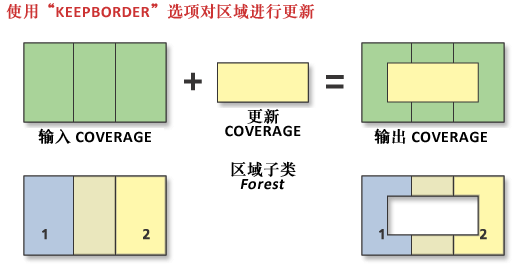
更新 coverage 没有区域子类 Forest。因此,将在更新 coverage“覆盖”输入 coverage 区域的位置创建一个空区域。
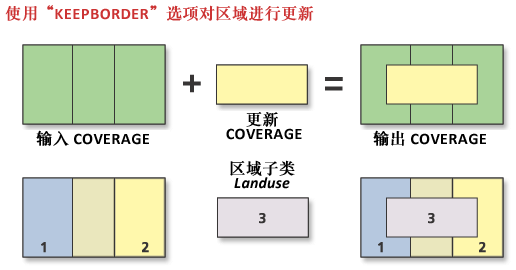
“更新”根据更新 coverage 的范围来执行剪切和粘贴类型的操作。在本例中,输入 coverage 的区域子类 Landuse 要素 1 和要素 2 的形状将因更新 coverage 的区域子类 Landuse 要素 3 的形状而发生改变。
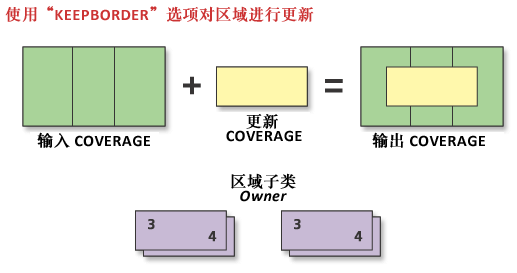
输入 coverage 中没有区域子类 Owner。该更新子类具有两个完全重叠的区域,它们均保留在输出 coverage 中。